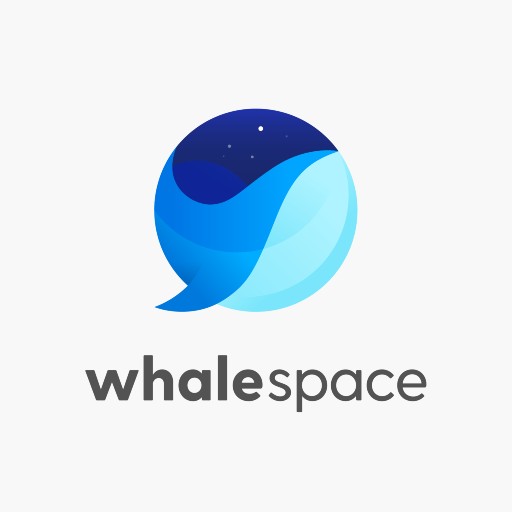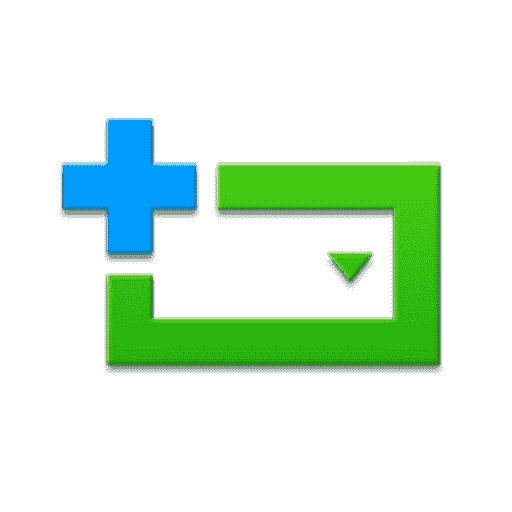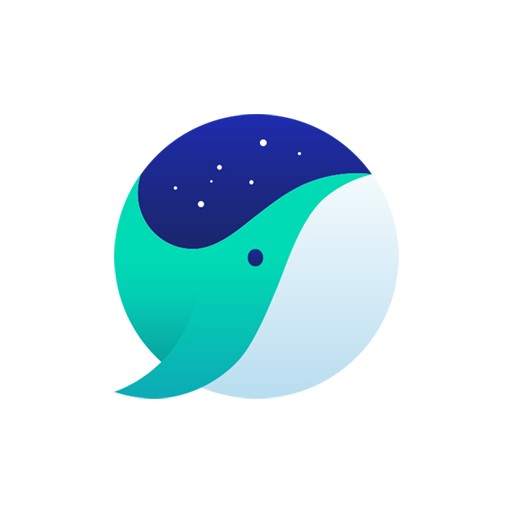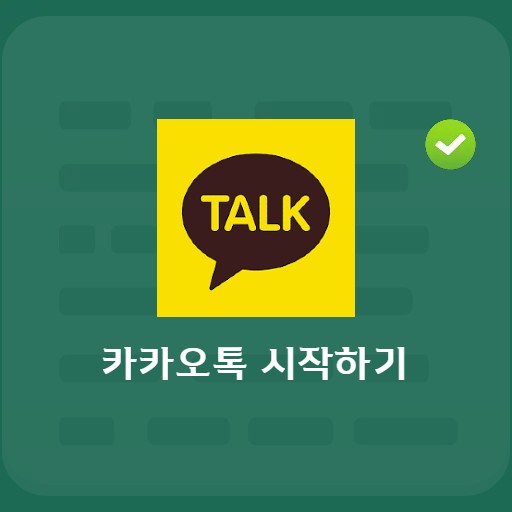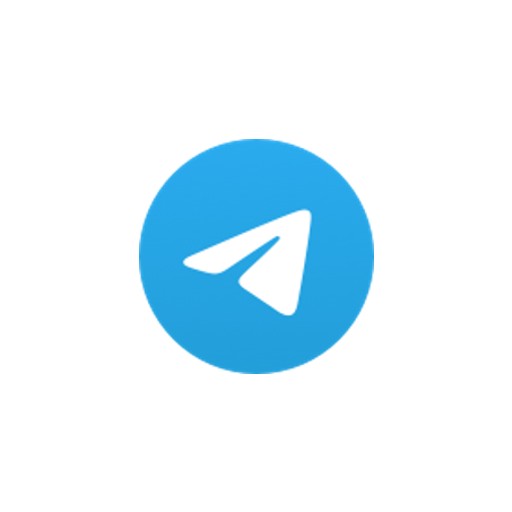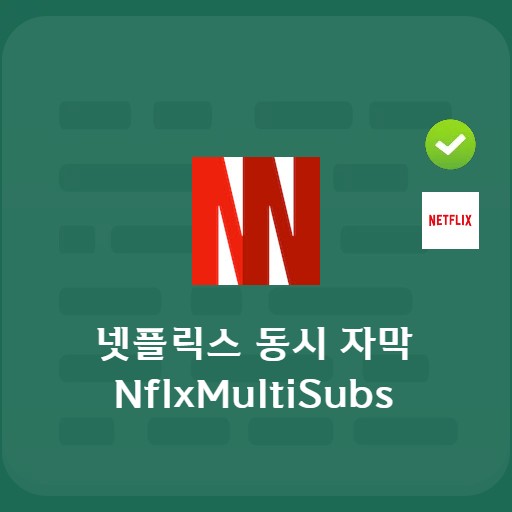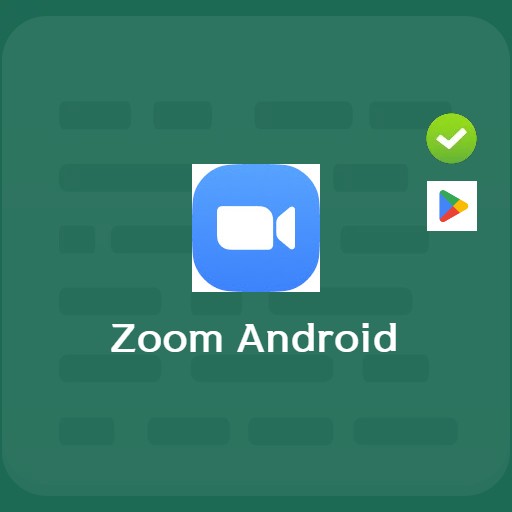內容
您可以在 Naver 開發的 Whale Browser 中遇到 Whale On 服務。 如果您有網絡瀏覽器,則無需單獨下載,它是一項可以讓您快速輕鬆地開始視頻會議的服務。 方便地使用您認為難以訪問的在線視頻會議。
NAVER Whale 視頻會議基本信息
系統要求和規格
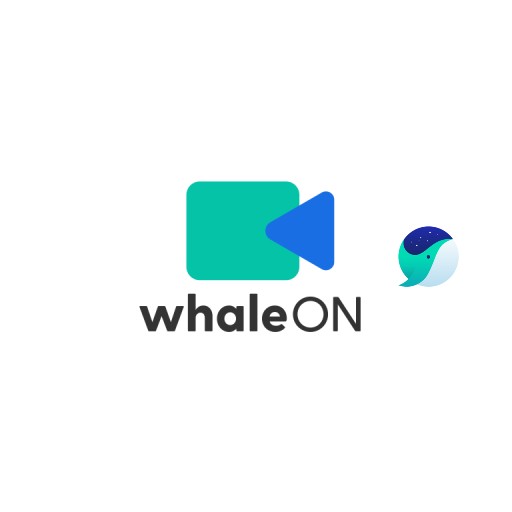
| 列表 | 更多信息 |
|---|---|
| 開發商 | Naver 公司 |
| 操作系統 | Windows / iOS / MacOS / Android |
| 文件 | Naverwhale.exe / 2.2MB |
| 更新 | 2021/10/08 Ver2.11.126.6 |
| 類別 | 瀏覽器應用程序 |
它是一項不僅可以在 Windows 上運行,還可以在 iOS 和 Android 上運行的服務。因為是Naver Whale瀏覽器內置的服務,創建會議,通過邀請發起視頻會議。
服務形象
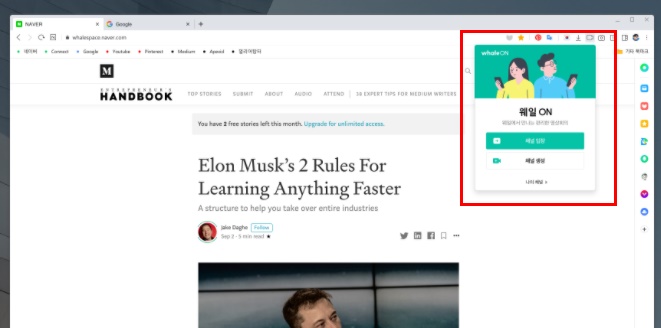
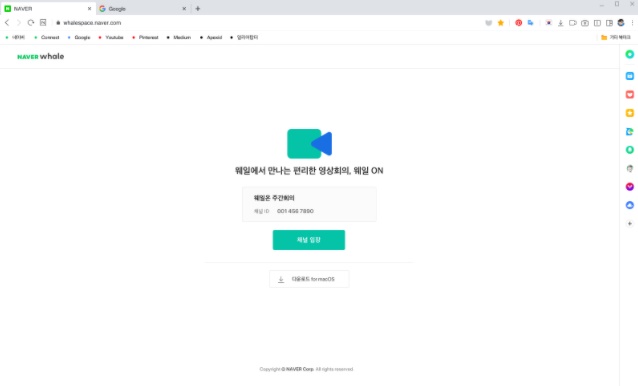

特點和細節
設置輸入/輸出設備後,如果相機狀態和麥克風揚聲器狀態正確,您可以立即使用它。Naver Whale On 提供各種功能。提供虛擬後台應用功能、屏幕切換功能、與會者姓名轉換、反應功能、屏幕共享功能等。
安裝方法及使用
您可以從 Whale Browser 輕鬆開始視頻會議,從工具欄或菜單中選擇 Whale On。 創建會議時,您將成為主持人。 會議名稱最長可達 30 個字符,專用會議室功能可創建具有固定信息的會議。 輸入 URL,只有授權用戶才能進入等候室。
開始視頻會議
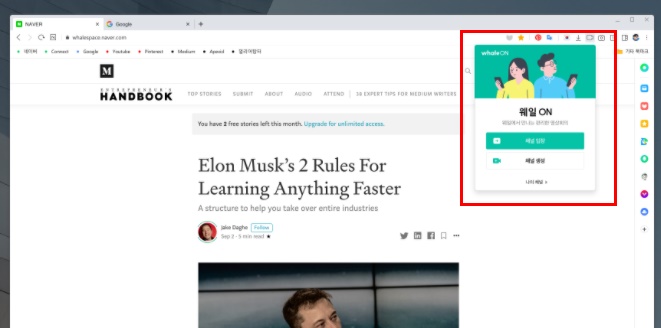
要使用 Whale On 開始視頻會議,您可以使用 Whale 瀏覽器立即使用它。 請選擇右上角的頻道入口。
進入鯨魚
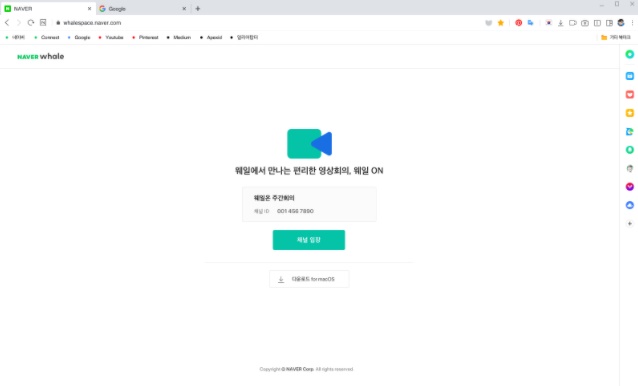
想要加入視頻會議的人,可以通過接收主持人的鏈接進入頻道。 如果選擇了頻道,請單擊“輸入頻道”。
鯨魚屏幕共享

如果您參與過,您可以看到如上圖所示的屏幕。 您需要確保您的視頻和語音效果良好,並且設置了視頻攝像頭和麥克風設置。 進入前可以測試,參與後可以設置開/關。 還提供聊天功能,即使在靜音模式下您也可以表達自己的想法。
求學之路
Naver Whale On 還提供服務,讓學生可以沉浸在學習中。 如果您想使用視頻會議以外的程序一起學習,請嘗試 Whale On Study。
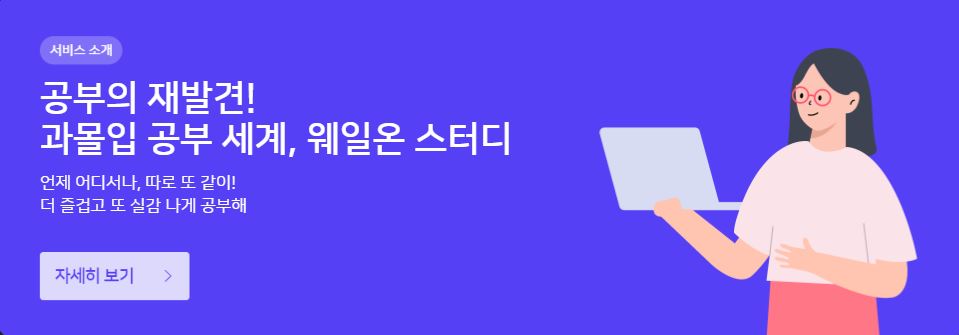
如何在學習中使用wale
需要 Naver Whale 瀏覽器才能使用 Whale On。 即使是那些使用其他網絡瀏覽器的人目前也無法在其他環境中連接。 訪問 Whale on Study 後,您可以看到如下所示的列表預覽。 查看我們的公共和私人房間。
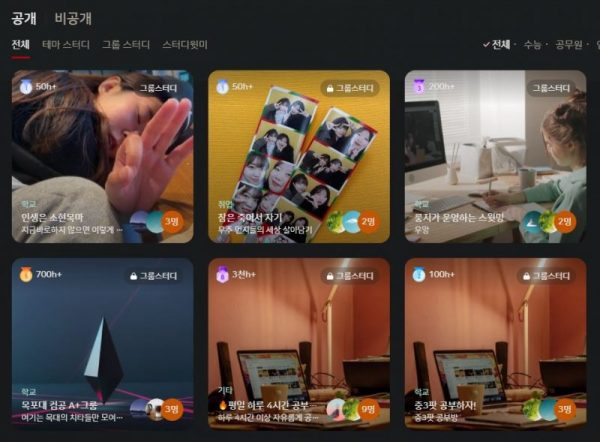
如果您選擇學習條目,您可以看到如下所示的屏幕。 我們正在尋找可以每天與最多 20 名學生一起學習的人。找到適合您的學習主題並按下進入按鈕。
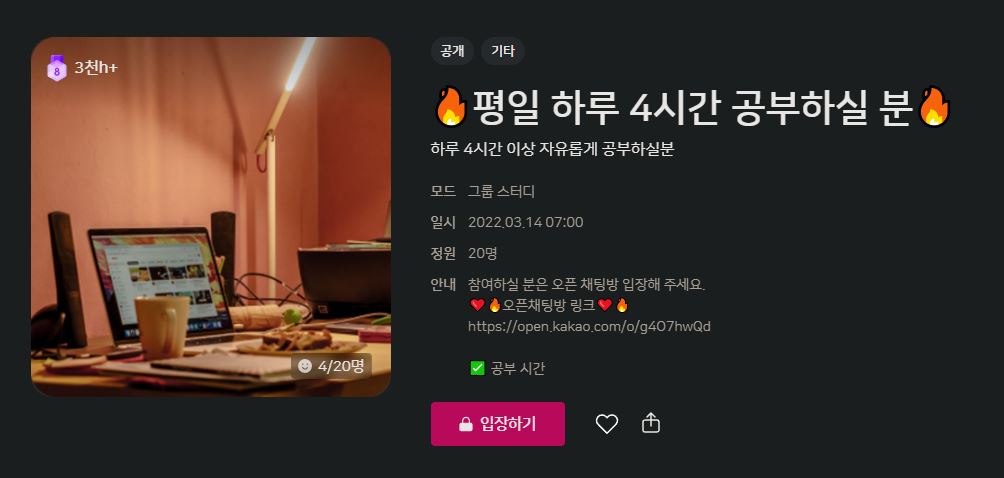
創建學習,點擊創建學習按鈕,然後選擇標題、模式(選擇1主題學習、小組學習、跟我學)、封面圖片選擇、類別、簡介、參與人數、密碼設置。。
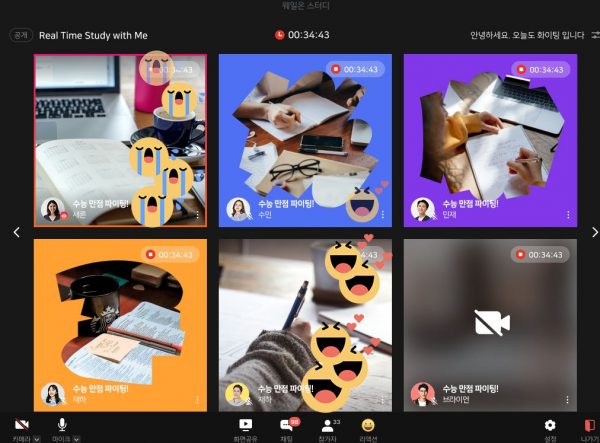
這是參加學習之路後的形象。 個人畫面一屏顯示,顯示的個數可以修改。 在建房設置中,可以選擇是否可以在沒有主人的情況下進入,如果想在沒有主人的情況下也能保留房間,設置一下,研究一下。
FAQ
目前,Whale 視頻會議的所有功能都是免費的。
Whale On Service 最多可容納 500 人。 一個屏幕上最多可以顯示 49 個人。
每個登錄的帳戶都有一個 ID、密碼和專用視頻會議室的鏈接。 由於此信息始終相同,因此它是一項允許您通過將會議 URL 註冊為書籤來使用它的功能。
主持人是指會議召開時的主持人,會議組織者是主持人。 您可以使用允許參與者加入、退出參與者、允許屏幕共享以及請求使用攝像頭或麥克風等功能。
參考
相關應用
以下是與該類別相關的其他一些文章: